Danas ćemo konfigurirati usmjerivač TP-Link TL-WR942N. Dobar model usmjerivača za dom. Ovo je najbolja opcija za one koji žele dobru pokrivenost Wi-Fi-jem, stabilan rad, dva USB priključka i novu upravljačku ploču s mnogim novim značajkama. Ali istodobno, ne želi preplaćivati za podršku Wi-Fi 5G i 802.11ac. Bit će potrebno dodati ovaj usmjerivač u članak o odabiru usmjerivača za dom. Osim toga, TP-Link TL-WR942N može raditi s 3G / 4G modemima. Istina, čini se da je to zasad samo s ruskim operaterima. Ako razumijem ovo pitanje, napisat ću zaseban članak. I danas imamo upute za konfiguriranje TP-Link TL-WR942N za rad s redovitim ožičenim Internetom. Također ćemo postaviti Wi-Fi mrežu, postaviti lozinku za zaštitu bežične mreže i izvršiti druge potrebne postavke.
Postavljanje ovog usmjerivača ne razlikuje se puno od postavljanja istog TP-Link Archer C8. Moram predstaviti usmjerivače s novom upravljačkom pločom, koja je u plavim tonovima. Ovaj usmjerivač već ima ruski (možete odabrati jezik upravljačke ploče). U mom slučaju postojali su samo ruski i engleski. Upravljačka ploča je super cool. Usput, primijetio sam funkciju "Download offline". To je kada spojite USB flash pogon na usmjerivač, pokažite na mapu na njemu, odredite vezu do datoteke, a sam usmjerivač preuzima datoteku na USB flash pogon. Možete postaviti raspored tako da preuzimanje počne, primjerice, noću i ne stvara opterećenje na kanalu. Ranije na TP-Link usmjerivačima nisam vidio upravitelja preuzimanja. O ovoj značajki morat ćete pisati u zasebnom članku.
Instalirajte i povežite TP-Link TL-WR942N
Nakon što smo zadovoljni kupnjom, izvadimo usmjerivač iz kutije i na njega priključimo mrežni adapter, koji je zauzvrat uključen u utičnicu. U WAN luku, plave je boje, spajamo Internet. Kabel internetskog pružatelja usluga.

Zatim trebate odlučiti s kojeg uređaja i preko koje veze ćete konfigurirati usmjerivač. Možete ga konfigurirati i s računala, prijenosnog računala i s tableta ili pametnog telefona. Na TL-WR942N možete se povezati putem Wi-Fi-ja ili mrežnim kabelom. Ako ćete se konfigurirati s prijenosnog računala ili računala, onda je bolje da uzmete mrežni kabel koji ste pronašli u okviru s usmjerivačem i povežete uređaje.
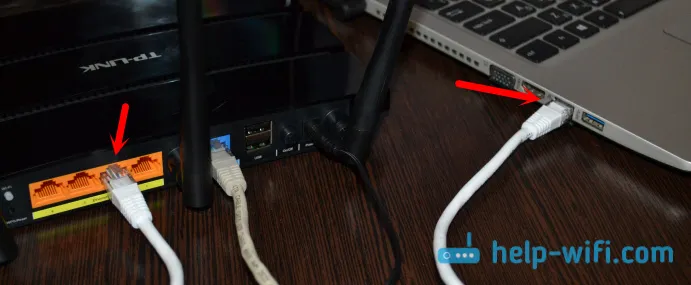
Ako želite konfigurirati usmjerivač putem Wi-Fi-ja, onda će odmah nakon uključivanja distribuirati Wi-Fi mrežu s tvorničkim nazivom. Naziv mreže i PIN kôd koji ćete morati odrediti prilikom povezivanja naznačeni su na samom usmjerivaču (na naljepnici ispod).
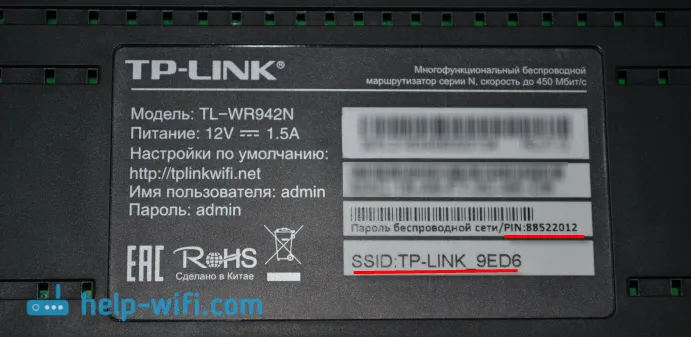
A ako odlučite konfigurirati usmjerivač s mobilnog uređaja, to možete pokušati učiniti putem aplikacije TP-LINK Tether. Iako, putem preglednika s mobilnog uređaja, također možete sve konfigurirati, ali ne baš povoljno.
Ulazak u postavke usmjerivača
Nakon povezivanja s usmjerivačem, otvorite bilo koji preglednik, a u adresnoj traci idite na adresu tplinkwifi.net (ili 192.168.0.1). Stranica za autorizaciju trebala bi se pojaviti. Ako ga nema, i ne možete ući u postavke, pogledajte članak što učiniti ako on ne uđe u postavke usmjerivača za 192.168.0.1 ili 192.168.1.1.
Na stranici za autorizaciju morate navesti korisničko ime i lozinku. Tvornički administrator i administrator .
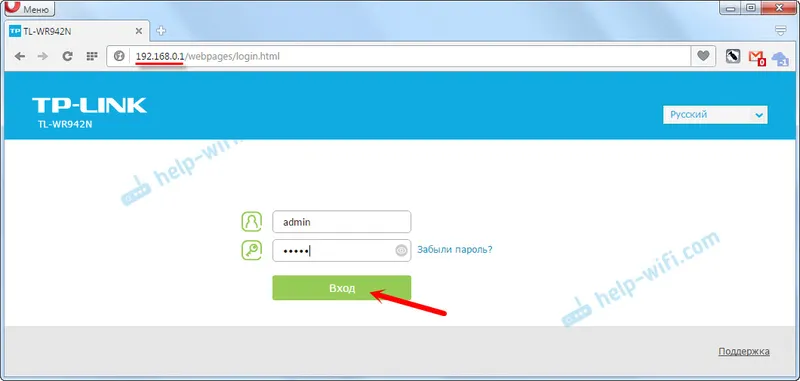
Usmjerivač će vas odmah tražiti da promijenite korisničko ime i lozinku koje trebate navesti prilikom unosa postavki. Promijenite ih. Možete napustiti administratora korisničkog imena, ali lozinku promijeniti u svoju. Samo ne zaboravite lozinku, inače ćete morati resetirati tvorničke postavke, nećete moći ući na upravljačku ploču.
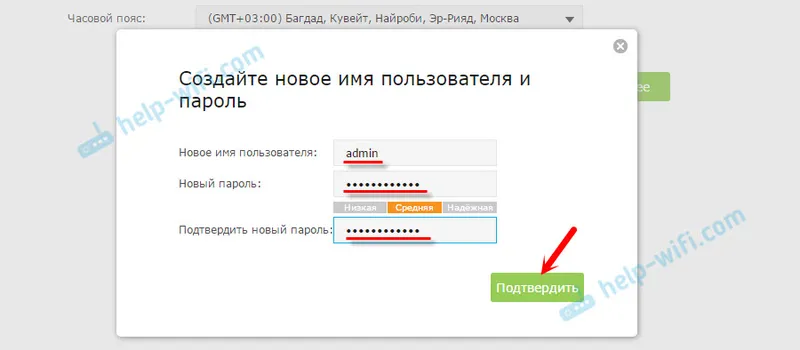
Ako ste već pokušali konfigurirati usmjerivač, onda vam toplo savjetujem da napravite resetiranje na tvornici na TP-Link TL-WR942N. Uključite usmjerivač i držite tipku WPS / Reset 10 sekundi.
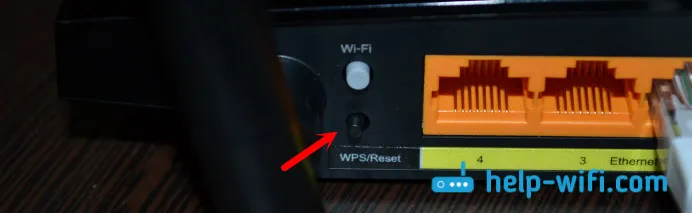
LED indikatori na prednjoj ploči govore vam kada je došlo do resetiranja.
Priprema je gotova, možete pristupiti postavljanju.
Konfiguriranje internetske veze na TP-Link TL-WR942N
Ovo je najvažniji korak u konfiguriranju vašeg usmjerivača. Moramo konfigurirati postavke za povezivanje s internetom. Bez njih, usmjerivač se neće moći povezati s ISP-om i distribuirati Internet.
Važno! Prije nastavka konfiguracije, morate znati koju vrstu internetske veze koristi vaš davatelj internetskih usluga. I već, ovisno o vrsti veze, morate saznati podatke za vezu (korisničko ime, lozinka). Provjerite je li davatelj usluga obvezujući za MAC adresu.
Samo ako je vaša veza "Dynamic IP" (nema uvezivanja MAC adresom), nisu potrebne postavke. I odmah nakon spajanja Interneta na usmjerivač distribuirat će ga (ako je usmjerivač imao tvorničke postavke). Možete preskočiti ovaj odjeljak.
Sve informacije obično su naznačene u dokumentima koji su vam dostavljeni kada ste se povezali na Internet. Ako ne znate koje postavke trebate navesti u ovoj fazi, tada nema smisla nastavljati konfiguraciju.
Odmah nakon unosa postavki otvorit će se čarobnjak za brzo postavljanje gdje trebate navesti regiju, parametre internetske veze, konfigurirati Wi-Fi, lozinku itd. Stvar je u redu i zgodna, ako želite, možete je konfigurirati putem ovog čarobnjaka. Prikazat ću postavku u zasebnim odjeljcima.
I tako, da biste konfigurirali Internet, idite na karticu "Dodatne postavke" - "Mreža" - "Internet".
Odaberemo vrstu internetske veze i postavljamo potrebne parametre. Na primjer, odabrao sam PPPoE. Možete imati "Dynamic IP", "L2TP", "PPTP". Biramo vrstu i postavljamo parametre: korisničko ime, lozinku, adresu poslužitelja.
Na dnu je odjeljak s kloniranjem MAC adrese. Ako se vaš davatelj usluga ne obavezuje, ostavljamo "Koristi zadanu MAC adresu". Ako postoji uvezivanje, a konfigurirate (kablovskim) s računala na koje je Internet povezan, postavite "Koristi trenutnu MAC adresu računala" ili možete ručno registrirati MAC. Kliknite "Spremi".
Nakon što odredite sve parametre, kliknite na gumb "Poveži". Ako je sve ispravno, usmjerivač će se povezati s Internetom. Spremamo postavke usmjerivača tipkom "Spremi".
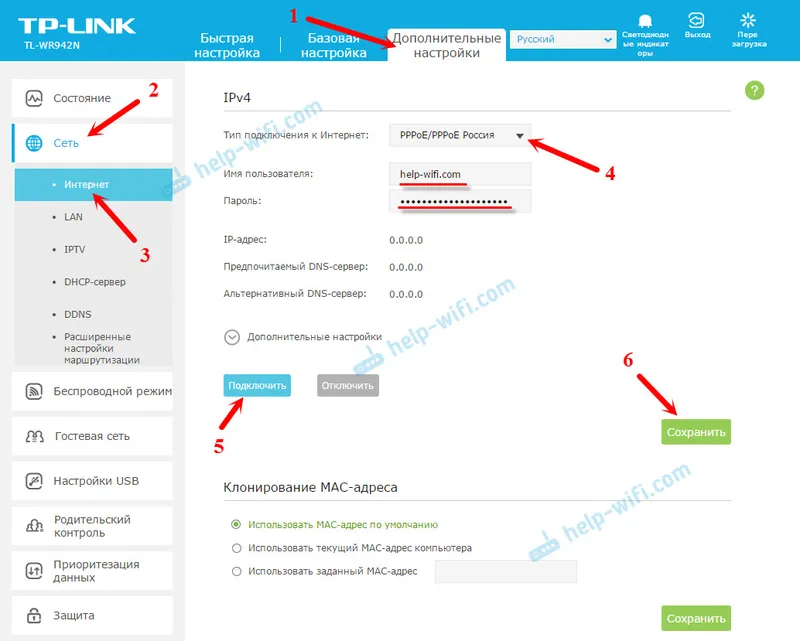
Kad se TP-Link TL-WR942N poveže s Internetom, indikator WAN na prednjoj ploči postat će zeleno. Ako svijetli narančasto, tada provjerite postavke (o ovom problemu pisao sam u članku "zašto je internet indikator (WAN) na TP-Link usmjerivaču svijetlio narančasto." Možete nazvati podršku davatelja usluga koji bi vam trebao reći. smisla je nastaviti podešavanje.
Postavljanje bežične mreže. Postavljanje lozinke za Wi-Fi
Dakle, Internet je konfiguriran, nastavljamo s postavljanjem Wi-Fi mreže. Sve što trebamo učiniti je promijeniti zadano mrežno ime i promijeniti lozinku da bismo zaštitili našu mrežu.
Da biste to učinili, idite na karticu "Napredne postavke" - "Bežični način rada".
U polje "Naziv bežične mreže (SSID)" unesite naziv za vašu Wi-Fi mrežu. U engleskim slovima možete koristiti brojeve, crtice i podvlake.
U polje "Lozinka" upišite lozinku koju ćete morati odrediti prilikom povezivanja na vašu Wi-Fi mrežu. Lozinka od najmanje 8 znakova.
Spremite parametre pomoću gumba "Spremi".
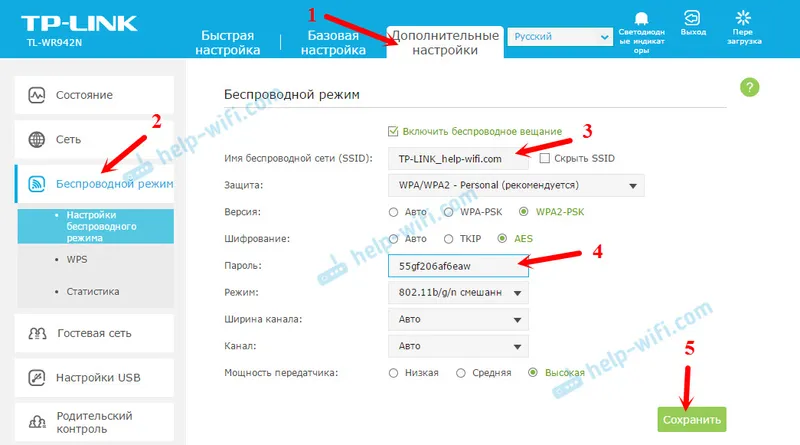
To je to, postavljanje je završeno. Trebate ponovno pokrenuti usmjerivač. Kliknite gumb "Ponovo pokreni" u gornjem desnom kutu stranice.
Nakon ponovnog pokretanja, trebate se ponovno povezati s Wi-Fi mrežom (koja će već biti drugačije imenovana), navodeći novu lozinku prilikom povezivanja. Ako u budućnosti zaboravite zaporku za Wi-Fi, onda će vam ovaj članak dobro doći: kako pronaći svoju lozinku za Wi-Fi ili što učiniti ako ste zaboravili lozinku.
Nekoliko korisnih savjeta
- Na upravljačkoj ploči usmjerivača možete isključiti svjetla koja su upaljena na usmjerivaču. Samo pritisnite tipku "LED indikatori" i oni će se ugasiti. Ponovno pritisnite gumb i oni će se upaliti.
 Na primjer, ako je usmjerivač u spavaćoj sobi. A na kartici "Dodatne postavke" - "Alati sustava" - "Postavke sustava" na samom dnu stranice možete konfigurirati noćni način rada indikatora. Postavite vrijeme kada će se one isključiti i automatski uključiti.
Na primjer, ako je usmjerivač u spavaćoj sobi. A na kartici "Dodatne postavke" - "Alati sustava" - "Postavke sustava" na samom dnu stranice možete konfigurirati noćni način rada indikatora. Postavite vrijeme kada će se one isključiti i automatski uključiti. - Na kartici "Dodatne postavke" - "Alati sustava" - "Postavke vremena" poželjno je postaviti svoju vremensku zonu. Ne zaboravite spremiti svoje postavke.
- Ubuduće, ako se postavke usmjerivača poprave krivo ili nešto drugo, preporučam da napravite sigurnosnu kopiju postavki odmah nakon postavljanja usmjerivača. To možete učiniti u odjeljku "Napredne postavke" - "Alati sustava" - "Izrada sigurnosnih kopija i vraćanje". Kliknite gumb "sigurnosna kopija" i spremite datoteku na svoje računalo na sigurno mjesto. Ubuduće, na istoj kartici, možete vratiti postavke TP-Link TL-WR942N iz datoteke.
- Ograničenje brzine za svaki uređaj možete konfigurirati u postavkama, na kartici "Dodatne postavke" - "Prioritetnost podataka".
- Ako vam treba gostujuća Wi-Fi mreža, onda je možete postaviti pomoću ovih uputa:
- Konfiguriranje IPTV-a na TP-Link TL-WR942N vrši se u odjeljku "Napredne postavke" - "Mreža" - "IPTV".
To je sve. Sviđao mi se usmjerivač. Ako ste ga kupili, onda mislim da ćete biti zadovoljni. Pitanja o temi članka možete ostaviti u komentarima. Ostavite svoje komentare i na TP-Link TL-WR942N usmjerivaču. Sretno!
